Nema veze i pristup 192.168.1.1 i 192.168.0.1. Nema veze s usmjerivačem

- 1715
- 148
- Garrett Hane Sr.
Nema veze i pristup 192.168.1.1 i 192.168.0.1. Nema veze s usmjerivačem
Kao što sam primijetio komentarima, kada pokušavam otvoriti postavke usmjerivača ili modem u 192.168.1.1 ili 192.168.0.1 (možda imate drugu adresu), korisnici se najčešće suočavaju s takvim pogreškama: "Nema veze s Internetom", "Nema pristupa mreži", "Nema veze s usmjerivačem", itd. D. Te se pogreške pojavljuju u pregledniku kada upišemo adresu usmjerivača u adresnu traku i pređemo je. Treba napomenuti da to ne mora biti IP adresa. Sada većina proizvođača navodi usmjerivač adrese tipa TPlinkwifi.Neto, TendaWifi.com, moj.Keenetičan.Neto i t. D. A kad prikupimo ovu adresu u pregledniku, također možete naići na pogrešku da nema veze s Internetom ili nema pristupa mreži. A u postavkama usmjerivača, naravno, nije moguće ući.
I sam sam naišao na takav problem više od jednom. Izgleda ovako: otvaramo preglednik, prikupimo adresu adresa (u pravilu, ovo je 192.168.1.1 ili 192.168.0.1), prelazimo i vidimo poruku da nema veze s Internetom, nije moguće prikazati stranicu, pristupiti web mjestu, stranica nije dostupna ili nije pronađena. Sama poruka može biti drugačija, ovisno o pregledniku, postavkama i vašoj opremi.

Ili tako:
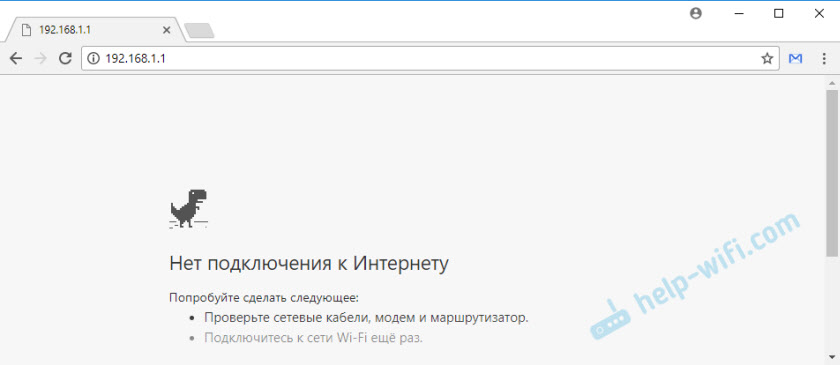
Dopustite mi da vas podsjetim da je pogreška možda drugačija. Glavni problem je što se stranica s postavkama usmjerivača ne otvara
Razmotrite dva odvojena slučaja:
- KOGDA OFIBKA VA BRAYRE "GOVORIT".
- Kad se pojavi pogreška, nemoguće je otvoriti web mjesto, prikaz stranice 192.168.1.1 (ili druga adresa), web mjesto nije dostupno ili nešto slično.
Pažljivo pogledajte i sve provjerite.
Kako otvoriti 192.168.1.1 i 192.168.0.1 Ako nema veze s Internetom?
O tome sam pisao u članku: Kako konfigurirati Wi-Fi usmjerivač (idite u postavke) bez Interneta. Razmotrite ove odluke ako imate pogrešku u vezi s odsutnošću internetske veze.
Važno! Pisao sam o tome više puta, ali ipak ću ponoviti. Da bi se otvorila stranica s postavkama usmjerivača ili modema (tako da se naziva internetsko sučelje), pristup internetu nije potreban. Sve što je potrebno je da vaše računalo, laptop ili mobilni uređaj bude spojen na usmjerivač. Na mrežnom kabelu ili putem Wi-Fi mreže.Stoga, ako pokušate otvoriti postavke usmjerivača i vidjeti pogrešku da nema pristupa internetu, prije svega provjerite je li vaš uređaj povezan s usmjerivačem.
Ako imate računalo ili prijenosno računalo, tada bi status veze trebao biti takav (ovisno o vezi s usmjerivačem):

Ako imate isti status veze, onda je sve u redu, a stranica s postavkama usmjerivača trebala se otvoriti. Ako postoji Crveni križ ili zvjezdica u blizini Wi-Fi mreže, tada morate provjeriti vezu. Najbolje će se, naravno, povezati s kablovskim usmjerivačem. O tome:
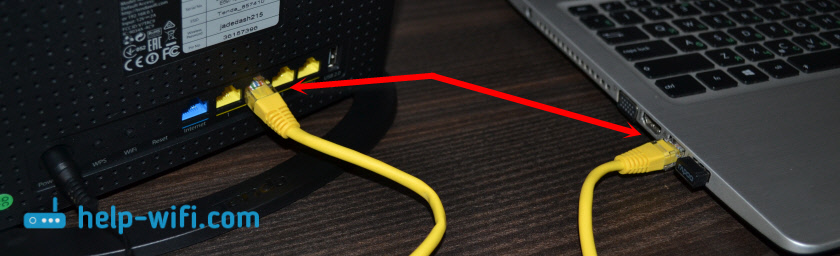
Ili putem Wi-Fi mreže. Ako je mreža zaštićena, tada je tvornička lozinka (PIN) označena na naljepnici, na kućištu usmjerivača.
Ako je moguće, pokušajte se povezati s usmjerivačem s drugog uređaja.
Ako je stranica u 192.168.1.1 ili 192.168.0.1 nije dostupan
U ovom slučaju, u pregledniku će biti poruka da stranica ili web stranica usmjerivača nisu dostupna. Nešto kao ovo:
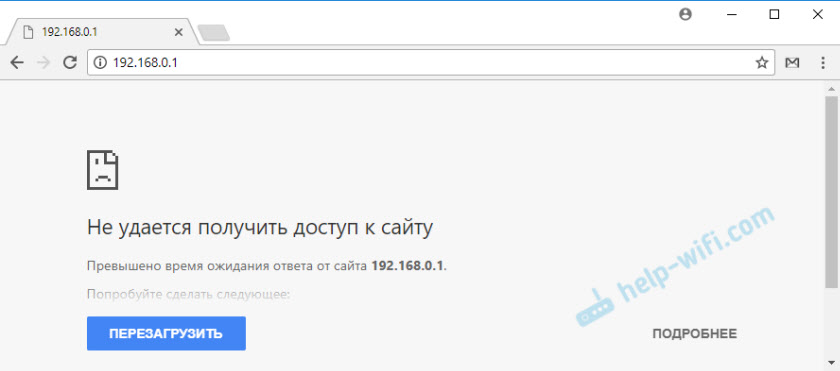
Opet, sama pogreška može biti drugačija ako imate drugačiji preglednik.
Važno je da je računalo povezano samo s usmjerivačem, u postavkama koje moramo ići. Ako, na primjer, kabelska veza, tada Wi-Fi treba isključiti (na vašem uređaju). I obrnuto.Rješenja, u slučaju takve pogreške, bit će još.
Rješenje #1: Provjerite adresu usmjerivača
Potrebno je osigurati da pokušavamo otvoriti postavke usmjerivača na ispravnoj adresi. U većini slučajeva tvornička adresa za pristup upravljačkoj ploči naznačena je na samom usmjerivaču. Najvjerojatnije je IP adresa 192.168.1.1, 192.168.0.1, ili adresa s pisama. Na primjer, tplinkwifi.Neto. Izgleda kako slijedi:
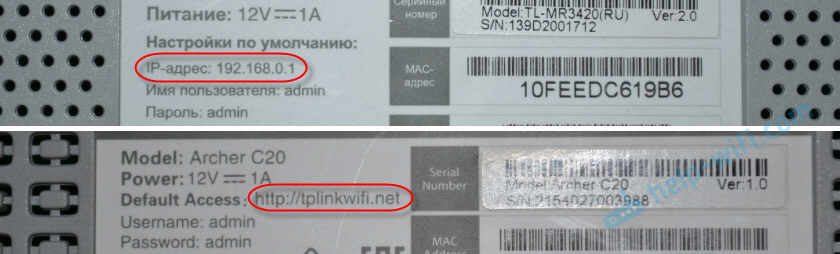
Detalje sam napisao o ovoj temi u članku: Kako saznati IP adresu usmjerivača.
Sljedeći članci mogu vam biti korisni:
- 192.168.0.1 - Ulaz u usmjerivač ili modem. Admin i administrator
- 192.168.1.1 ili 192.168.0.1 -Idite u postavke WI -Fi Router Wi -fi
Ponekad se dogodi da majstori tijekom postavke mijenjaju IP adresu usmjerivača. U ovom slučaju pokušajte otvoriti vodič (moje računalo) i kliknite karticu mreže s desnom gumbom miša na vašem usmjerivaču. U izborniku odaberite "Pogledajte web stranicu uređaja".
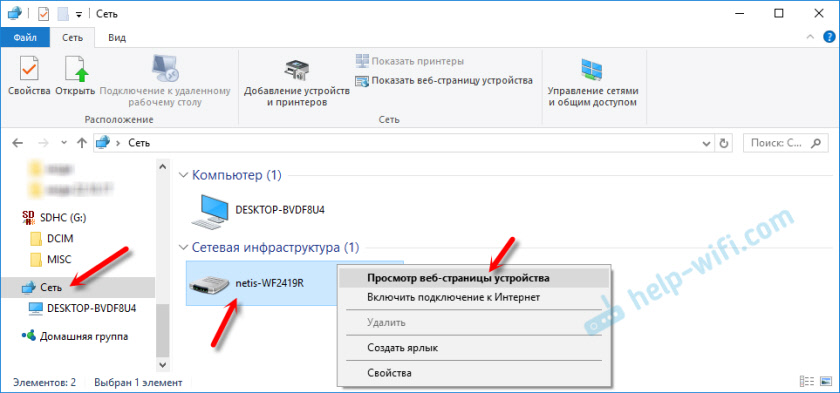
Preglednik sa stranom usmjerivača treba automatski otvoriti. S definicijom adrese, shvatili smo. Ako se postavke nisu uspjele otvoriti, pokušajte s drugim rješenjima.
Rješenje #2: Provjerite IP postavke
Prema zadanim postavkama, gotovo svaki usmjerivač automatski daje IP adresu. DHCP poslužitelj radi u njemu. Stoga je važno da u svojstvima vaše veze postave postavke za automatsko primanje IP adrese.
Idite na "mrežne veze". Možete pritisnuti win + r i izvršiti naredbu NCPA.Cpl
Nadalje, ovisno o kabelu ili Wi -Fi, imate spojeni usmjerivač, kliknite na "lokalnu mrežu" (u sustavu Windows 10 - Ethernet) ili "Svojstva" u sustavu Windows 10 - Ethernet. Na primjer, imam Wi-Fi vezu.
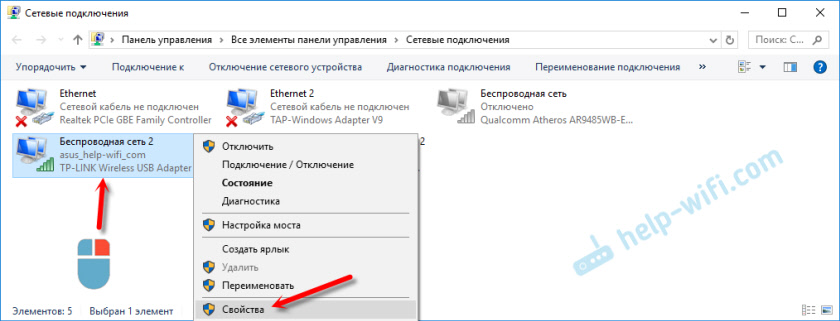
A onda postavimo automatsko primitak adresa.
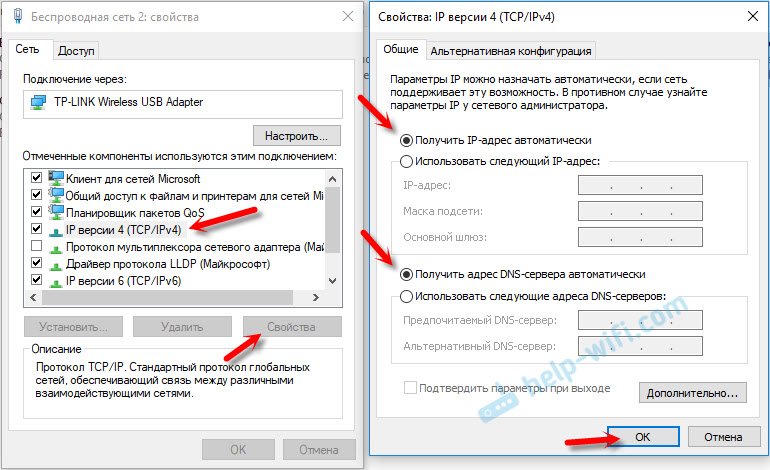
Nakon toga pokušavamo otvoriti postavke usmjerivača. Možete ponovo pokrenuti računalo i pokušati ponovo.
Ili samo odbacite mrežne postavke.
Rješenje br. 3: Ispravno unosimo adresu za pristup usmjerivaču
Činjenica je da se adresa na kojoj možete pristupiti upravljačkoj ploči usmjerivača mora unijeti u adresnu traku preglednika. Sada je u mnogim preglednicima ciljani redak i linija pretraživanja za pretraživanje je isti redak. I najčešće dobivamo adresu bez http: //. Zbog toga su mnogi umjesto stranice usmjerivača, Yandex, Google ili drugih vršnih sustava otvoreni.
Stoga, ako nije moguće pristupiti stranici s postavkama usmjerivača, prije svega pokušajte je otvoriti u drugom pregledniku. Ako, na primjer, u operi ne radi, onda prolazimo kroz kromiranje. I još bolje, putem Internet Explorera ili Microsoft Edgea u Windows 10.
Dopustite da vas podsjetim da je adresa usmjerivača unesena u adresnu traku.
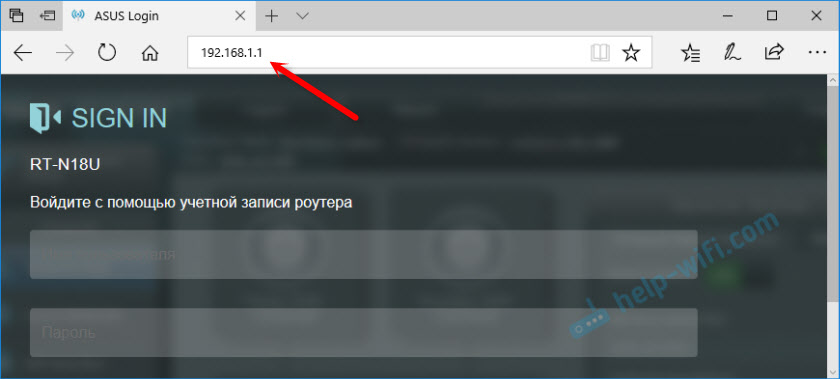
Ili pokušajte propisati adresu s http: //. Na primjer: http: // 192.168.0.1, http: // 192.168.1.1, http: // tplinkwifi.Neto.
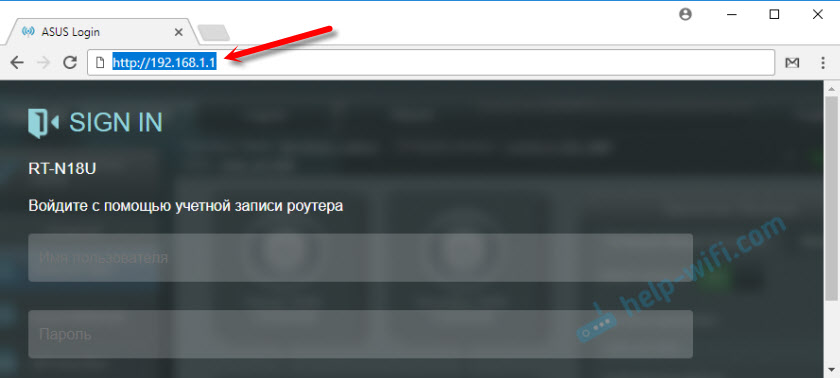
Sve bi trebalo funkcionirati.
Sličan članak na ovu temu: ne unosi postavke usmjerivača za 192.168.0.1 ili 192.168.1.1. Postoje i veze do pokusnih uputa za pristup upravljačkoj ploči usmjerivača TP-Link, ASUS, D-Link, Zyxel i T. D. Još jedan popularni problem kada administratorska lozinka nije prikladna za 192.168.1.1 ili 192.168.0.1. To može biti korisno kad se otvori stranica za autorizaciju, ali pogrešna prijava ili lozinka.Ako i dalje nemate vezu s usmjerivačem, a prilikom prelaska na adresu usmjerivača, pojavljuje se pogreška da je stranica nepristupačna ili ne za povezivanje s Internetom, a zatim opišite svoj problem u komentarima u nastavku. Obavezno napišite što imate vaš usmjerivač i model. Pa, prije toga, isprobajte savjet o kojima sam gore napisao gore.

